Даже самые лучшие автомобильные поездки - это хор хаоса. Если дети не ссорятся сзади, значит, вы застряли в пробке. Если нет движения, кто-то должен пописать. Если никому не нужно писать, вы ошиблись. Или, если вам действительно повезло, вы испытаете все вышеперечисленное. Одним из современных спасительных достоинств семейных путешествий является аудиокнига. Теперь благодаря Либби, приложение, которое дает вам бесплатный доступ к тысячам наименований аудиокниг, с ним проще загружать любимые семейные книги.
Проще говоря, Libby - это приложение для смартфонов, которое позволяет проверять электронные и аудиокниги через библиотеки. Он создан OverDrive, системой распространения цифрового контента, которой пользуются 40 000 библиотек и школ в 70 странах, включая, возможно, вашу местную библиотеку. Вот как настроить его, чтобы сделать вашу следующую семейную поездку более сносной.
Шаг 1. Загрузите Libby и подключитесь к своей учетной записи библиотеки.
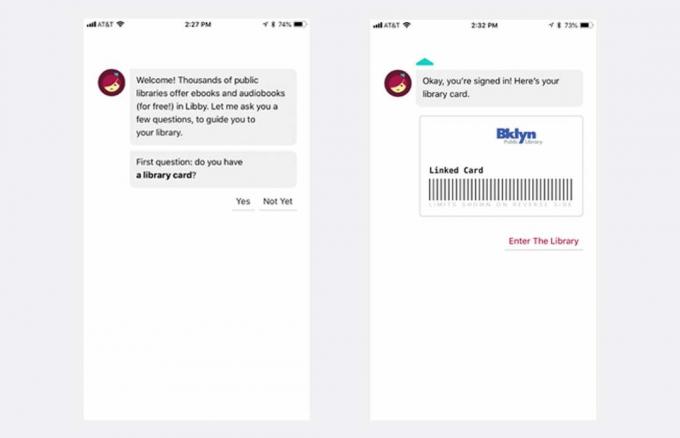
Перейдите в магазин приложений по вашему выбору (iOS, Android или Windows 10+) и загрузите Libby. Вам будет предложен ряд подсказок. Ответьте «да» на первый вопрос: есть ли у вас читательский билет? Если вы этого не сделаете, получите его как можно скорее и вернитесь в приложение.
На следующем экране пользователи, впервые использующие Libby, могут либо искать свою библиотеку по имени, либо позволить приложению угадать их библиотеку по местоположению. Используйте любой инструмент, чтобы найти свой.
Если у вас или ваших детей есть Kindle, вы можете получать электронные книги, которые вы можете настроить на следующем экране. Если вас не интересуют аудиокниги или вы их в основном интересуетесь, выберите «Я буду читать в основном в Либби».
Затем вам нужно будет ввести информацию о библиотечном билете, обычно тот же номер штрих-кода и PIN-код, который вы используете для входа непосредственно в собственный каталог. Вы также можете использовать учетную запись Facebook или OverDrive, которую вы ранее подключили к своей учетной записи библиотеки.
Шаг 2. Найдите и ознакомьтесь с материалами
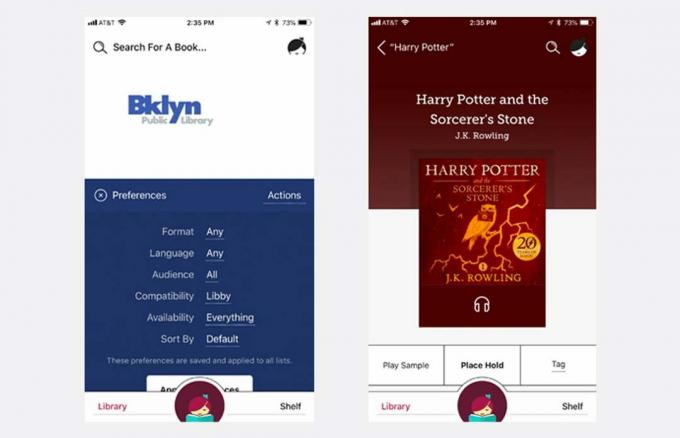
Поздравляем, вы в деле! Libby содержит несколько инструментов для навигации по своей обширной библиотеке содержимого. В верхней части экрана есть стандартная строка поиска, если вы уже имеете представление о том, что ищете. Если вы предпочитаете просматривать, вам следует нажать «Настройки» на главном экране, чтобы открыть список параметров просмотра. Особую пользу для родителей представляет установка аудитории; для детей придерживайтесь несовершеннолетних или молодых взрослых в зависимости от их возраста.
Вы можете прочитать или прослушать образец любого элемента на его странице, независимо от его текущей доступности, что подводит нас к важному моменту. Несмотря на то, что они цифровые, материалы о Либби не безграничны. Так же, как физические книги и аудиокниги, ваша библиотека имеет доступ к ограниченному количеству копий. Для популярных игр вам может потребоваться разместить удержания и подождать в очереди, пока они станут доступными. Либби сообщит вам примерное время ожидания, пока материалы не станут доступны.
Каждая запись для определенного элемента содержит стандартную информацию: автор, серия, рассказчик, издатель, и т. д. - и позволяет вам нажать любую из этой информации, чтобы увидеть другие элементы, которые разделяют эту конкретную атрибут. Если какой-то предмет недоступен, когда он вам нужен, это отличный способ найти что-то похожее.
Шаг 3. Управляйте своими названиями и воспроизводите их

После того, как вы посмотрите аудиокнигу, у вас будет возможность сразу же ее воспроизвести. Чтобы получить к нему доступ позже, нажмите кнопку «Полка» в правом нижнем углу экрана. Находясь на полке (а не в библиотеке, где вы найдете предметы, которые нужно оформить), вы можете увидеть свои текущие ссуды и удержания, любые теги, которые вы добавили к материалам, и журнал своей активности.
Щелкните любое название аудиокниги в разделе «Кредиты», и откроется интерфейс проигрывателя. В верхней части экрана есть кнопки, которые позволяют регулировать скорость чтения, устанавливать таймер сна и создавать закладки. Вы можете выбрать главу, просмотреть историю воспроизведения и найти советы по использованию приложения в меню в правом верхнем углу экрана. Во время игры вы можете нажать на обложку книги для упрощенного интерфейса: обложка, название главы и три кнопки для управления воспроизведением.
Мы рекомендуем заранее перед следующей поездкой выделить несколько игр, которые понравятся вашим детям, на тот случай, если они не появятся в продаже сразу же. Отправившись в путь, вы будете благодарны за отвлечение, которое может съесть часы между остановками для отдыха и сделать поездку более безопасной и плавной для всей семьи.

